Windows中怎么禁用cmd命令提示符 Windows中禁用cmd命令提示符的步骤
发布时间:2017-07-04 13:30:58 浏览数:
今天给大家带来,Windows中怎么禁用cmd命令提示符,Windows中禁用cmd命令提示符的步骤,让您轻松解决问题。
电脑如何禁止使用命令提示符 Windows中禁用cmd命令提示符的方法。我们在使用电脑的时候,总是会遇到很多的电脑难题。当我们在遇到了需要禁止电脑使用命令提示符的时候,我们应该怎么办呢?一起来看看吧。
电脑在使用的时候,可以运行cmd.exe命令进入命令提示符窗口,并可以继续运行一些命令提示符。出于安全的考虑,用户可以选择屏蔽命令提示符,同时还可以选择禁用命令提示符脚本的运行。
首先在“本地组策略编辑器”左侧展开“本地计算机 策略→用户配置→管理模板→系统”分支,在右侧双击“阻止访问命令提示符”选项。
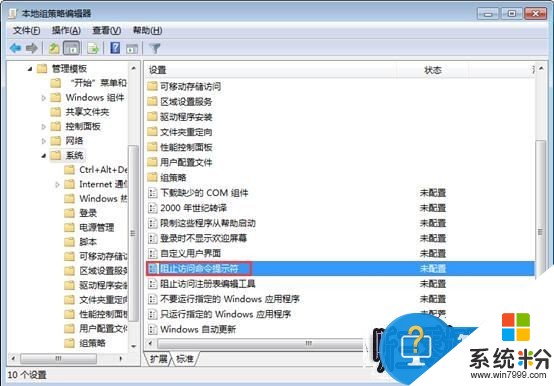
然后选中“已启用”,下方自动出现“是否也要仅用命令提示符脚本处理”,选择“是”。
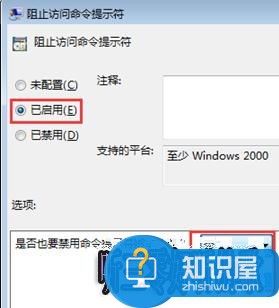
设置完成后,当用户使用命令提示符的时候,会出现禁用命令提示符的提示。
对于我们在遇到了需要对电脑进行这样的设置的时候,我们就可以利用到上面给你们介绍的解决方法进行处理,希望能够对你们有所帮助。
以上就是,Windows中怎么禁用cmd命令提示符,Windows中禁用cmd命令提示符的步骤教程,希望本文中能帮您解决问题。